アプリを削除する際に削除ボタンではなく、ホーム画面に出現するゴミ箱にポイッと投げて削除出来る様になる『Android Delete』のご紹介。
通常アプリを削除するにはアイコンを長押しして、編集モード(プルプルモード)に入り、アイコンに表示されるバツボタンをタップして削除します。
ですが、Android Deleteを使うとちょっと面白い削除方法が可能になります!
それはアプリ編集モード(ぷるぷるモード)に入るとドック部分が下がり、ゴミ箱が出現!そこへ削除したいアプリをポイッっとドラッグ&ドロップするだけで、削除が出来る様になります。
ボタン式では無く、所定の場所へドラッグ&ドロップしなければいけませんので、間違えてボタンを押して削除動作になってしまうと言うことが減るかもしれません!お子さんが弄る等と言うときには良いかもしれませんね!
詳細情報
Android Delete
| Price(価格): | $1.49 |
|---|---|
| Section(カテゴリ): | Tweaks |
| Author(制作者): | Fr0zen Sun |
| Repo(配布元): | BigBoss(デフォルト) |
インストール
Cydiaより通常通りインストール。
Searchタブより「Android Delete」と検索すると出てきます。
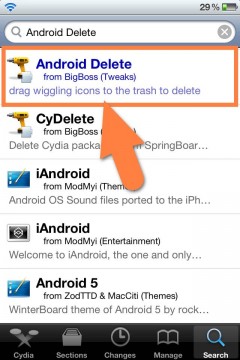
CydiaStoreより購入し、インストールを行ってください。
購入方法はこちらの記事をご覧ください。
【超便利!有料脱獄アプリを買う!「Cydia Store」の使い方!】
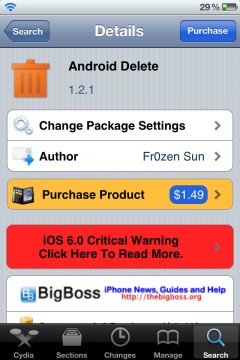
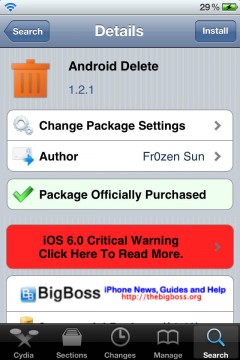
また、より詳しいインストール方法は下記記事をご覧ください。
【Cydia の 使い方! ~全部解説~ [JBApp]】
デモ動画
アプリ紹介
アイコンを長押しして、編集モード(ぷるぷるモード)へ入るとドック部分が下がり、ゴミ箱が出現します。
削除したいアプリをココへポイッっとドラッグ&ドロップしてあげるだけでアプリの削除が出来る様になります。
また、バツボタンを非表示にしたり、本当に削除する?という確認を出すか出さないかといった設定も可能になっています。
お子さんがいるご家庭などは間違えて削除動作をされにくくなるので、便利かもしれませんね!もちろん、動作がかわいいので、使っていて楽しいかも!
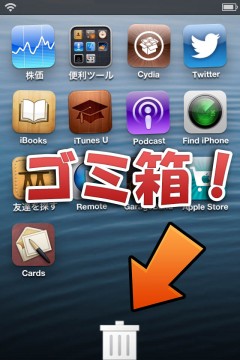

設定方法
細かな設定を行っていきましょう。
設定アプリ内に追加される『Android Delete』項目より行います。
『Enabled』をオンにすると機能が有効となります。
『Remove Close Box』をオンにするとアイコンに付くバツボタンが非表示となります。
『Confirmation Alert』をオフにすると「本当に削除する?」という確認が無くなり、ゴミ箱にポイッとするだけで削除されるようになります。
『Animation Speed』項目のスライダーを調整することでドック部分のアニメーション速度を変更することが出来ます。
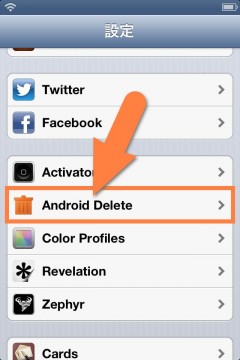
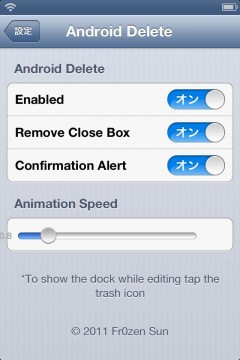

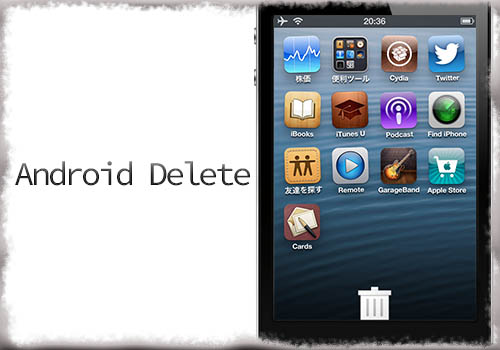


コメント
面白いですね!
Always Arrangeとの併用は可能ですか?
環境にもよるのですが、その組み合わせはセーフモードに入ってしまうことが多いかと思います。
やはりセーフモードに突入する可能性がありますよね…
ありがとうございました!
iOS6.1の脱獄が楽しみで仕方がないです!!
dock内はOFFにしないと弄れないんですか?
ゴミ箱部分をタップしていただくと、ドックがにょきにょきと表示されますので、そこから弄ることが可能です。
いつも楽しく拝見させていただいています。調べても解決できなく質問させてください。起動時の画面を選択できる脱獄アプリはあるのでしょうか?第二画面でQuickLockでオフにし、起動するとまた第二画面から起動してしまいます。第一画面から起動は無理でしょうか?
Activatorにて似たような事は出来るかもしれませんが、そのような動作をする物は覚えが無いですねぇ・・・
どうにかしてMacのゴミ箱の画像に差し替えたいですね・・・